デジカメの電源を入れると、液晶ディスプレイに「カードが異常です」と表示された時のトラブル解決方法とデータ復旧方法を紹介します。

このようなメッセージが表示された場合、以下の原因が考えられます。
- 他のデジカメで使っていたメモリーカードを挿入した
- デジカメ以外の機器(パソコンやICレコーダー)で使っていたカードを挿入した
- メモリーカードに写真以外のデータが入っている
- メモリーカードに何らかのデータ障害がある
いずれの場合もデータそのものが破壊されている可能性は低く、高確率で写真データを復旧することができます。
メモリーカードに写真がない場合または、カードに保存しているデータを復旧する必要がない場合、デジカメでフォーマットすれば、「カードが異常です」というメッセージが消え使えるようになります。
もし、フォーマットしても同じようにメッセージが出る場合は、カードが物理破損している可能性があります。
パソコンにカードリーダーで接続し、正常にデータアクセスできるかチェックしてみましょう。パソコンでカードにアクセスできる場合、一度パソコンでフォーマットしてから、もう一度デジカメで再フォーマットします。
通常、これで正常に認識するようになります。
メモリーカードの保存データを復旧する方法
まず、カメラからメモリーカードを取り出し、カードリーダーなどでパソコンに接続します。
フォーマット形式の違いが原因でエラーになる場合はパソコンからアクセスすればデータを取り出すことができます。
データをパソコンにコピーしたら、メモリーカードをデジカメに戻してフォーマットしましょう。
メモリーカードは正常に認識され、撮影できるようになっているはずです。
ただし、パソコンからデジカメの写真にアクセスできない場合、データに何らかの障害が発生しているのでデータ復旧ソフトでデータを復元する必要があります。
データ復旧は無料のフリーソフトで出来るので、もしものときは試してみましょう。以下フリーソフトでデータ復旧する方法を紹介します。
データ復旧ソフトで対応する
初めにデジカメのメモリーカードをパソコンに接続します。
※ちなみに今回はソフトの検証のために私の持っているデジカメで写真を消去し、復旧できるか試してみました。
復旧作業には無料で利用できるフリーソフトを使います。
ソフトは復旧するメディアにはダウンロードしないように注意しましょう。
スポンサーリンク

- 対応OS:Windows Xp/Vista/7/8/10
- ソフト配布先:Piriform Ltd.
- ライセンス:フリーソフト
今回利用するフリーソフトは、通常版とポータブル版の2タイプあります。
どちらを利用しても性能は同じですが、今回は通常版を例に説明していきます。
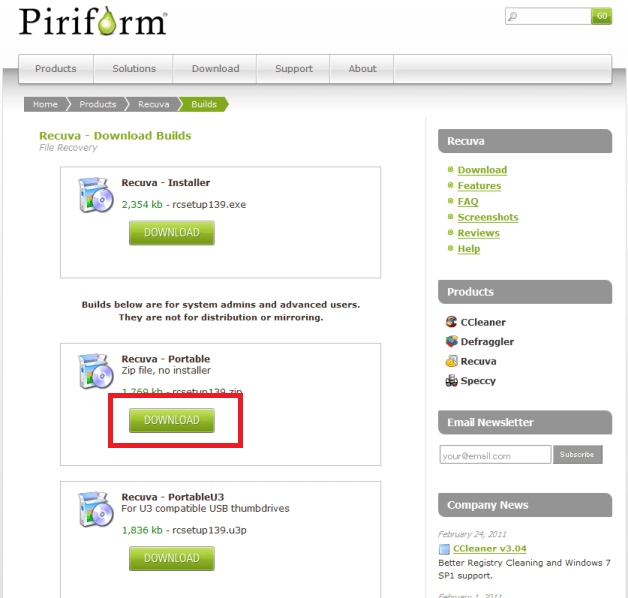
ダウンロードサイトから、『Recuva – Installer』をダウンロードします。
Download
「rcsetup139」というファイルが出来るので、ダブルクリックしてインストールを開始します。
インストール中、色々選択する項目が出てきますが基本的に「次へ」を押して行けば自動的にインストールされます。
インストールが完了するとソフトが立ち上がります。「次へ」を押しましょう。
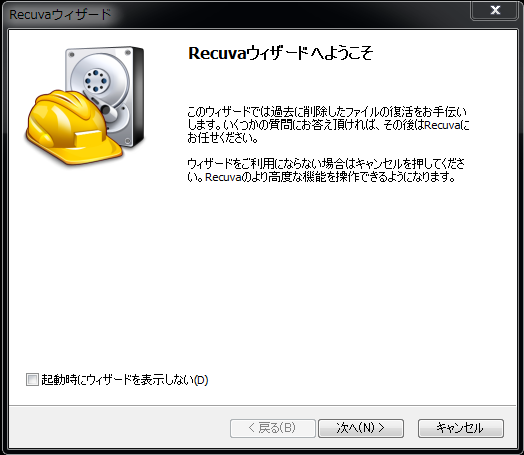
今回はデジタルカメラで撮影したファイルの復元作業なので下の画面でピクチャを選択し次へを押します。
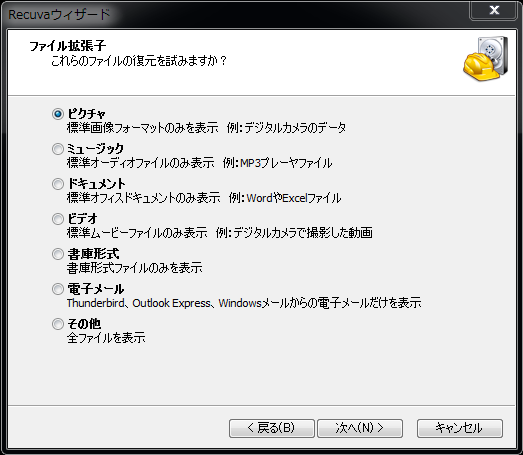
復元させるメモリーカードの場所を指定しましょう。下の画面のように、「特定の場所」を選択し、「参照」でパソコンにつなげたメモリーカードの場所を選択しましょう。
選択したら「次へ」をクリックします。
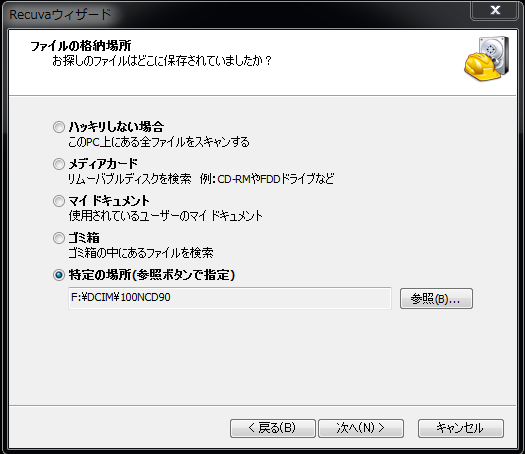
以上で、設定は完了しました。いよいよデータ復旧させます。開始をクリックしましょう。
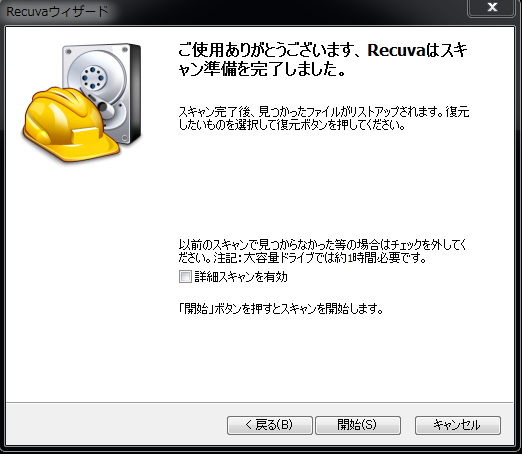
下の画像がメモリーカードの復旧が完了したモノです。
見事消去した写真が復旧されています(赤四角で囲った写真)。
ところが、他の画像を見ると2枚ほど「プレビューはありません」と表示されています。これは、写真を消去した後も撮影を続けたため、写真データの一部が欠落したことが原因です。(写真を消去してから何も撮影しなければ100%復旧するのでご安心を)
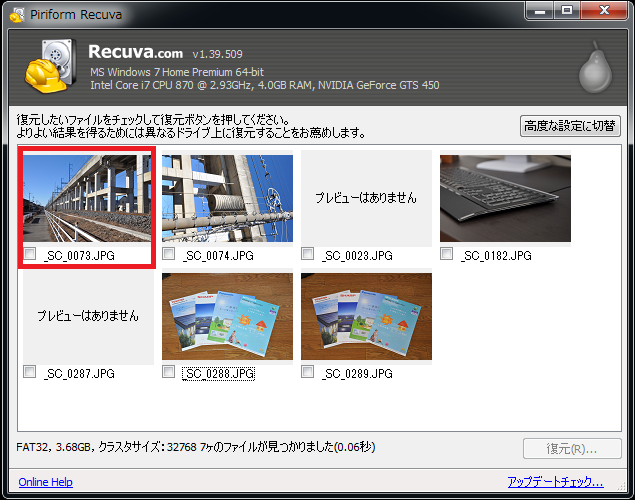
↑のようにプレビューが表示されていれば復旧可能です。目的の写真を探し、復旧させたいデータをダブルクリックして選択します。
最後に画面右下の復元ボタンを押し、復元したデータの保存先を指定すればOK。
写真を保存する場所は、メモリーカードとは別の場所に保存します。同じメモリーカードに復元させると復旧 データに上書きされてしまいます。
ただ、上の画像のように、「プレビューはありません」と表示されているファイルのデータ復旧はこのRecuvaでは難しいようです。
しかし、まだあきらめる必要はありません。
もし、このフリーソフトで目的のデータが復旧でき無い場合、![]() ファイナルデータの特別復元板を試してみてください。市販ソフトなので復旧確立はかなり違います。
ファイナルデータの特別復元板を試してみてください。市販ソフトなので復旧確立はかなり違います。
※市販のデータ復旧ソフトでも修復ができない場合、ドライブの”ファイルシステム”部分の損傷ではなく、”デバイスコントローラー”部分の損傷が考えられます。
もしソフトで復旧ができない時は機器そのものが破損している可能性があるので、データ復旧業者に依頼することをおすすめします。
業者に依頼する時は、「データ復旧業者に依頼しよう」を参考にしてください。
寄付・開発支援について
コンテンツのデータ復旧を実証する機材は基本的に個人で調達して記事を書いております。
記事がお役に立ちましたら、ブログ運営をサポートしていただけると大変助かります。是非ともご協力いただけたら幸いでございます。
http://amzn.asia/bwi5rDi
P.S.
サポートしてくださった皆様、こちらからメッセージが送信できませんので、この場をお借りしてお礼いたします。
ご購入下さった製品はコンテンツ運営の為、大切に使わせていただきます。
ご支援、本当にありがとうございます。
関連記事
バックアップのススメ
パソコンやスマホのデータは意外と簡単に消えてしまうので、可能な限りバックアップを取ることが重要です。
バックアップさえとっていれば、衝撃や水濡れなどで重篤なシステム障害になってしまっても簡単にデータを取り戻すことができます。
私は、![]() PCデータバックアップソフトを使い、データは2か所に保管するようにしています。さらに、定期的に手動でバックアップを取っていますから、データ障害が起きてもデータそのものが消えてしまうことはありません。
PCデータバックアップソフトを使い、データは2か所に保管するようにしています。さらに、定期的に手動でバックアップを取っていますから、データ障害が起きてもデータそのものが消えてしまうことはありません。
データ復元できない時は?
データが復元できなかった場合、闇雲に操作するとデータ復旧確率が下がってしまいます。
必ず成功するとは限りませんが、今できる最善の方法について紹介しますので、是非参考にしてください。
「データ復元が出来ない時は?」参照
悪徳データ復旧業者に注意
現在、一部のデータ復旧業者による利益を重視した営業活動が問題となっております。
こうした業者は積極的にメディアに露出する(広告費をかけている)為、一見して信頼できる業者に見えますが、
単純にぼったくり価格を提示するだけでなく、返品されたHDDに傷が付いていたというブログ記事も発見しました。
業界内でも嫌われており、この業者が復旧作業を行ったデバイスは復旧拒否する企業も少なくありません。
データ復元が出来ない時は? 「データ復旧成功の鍵」参照
